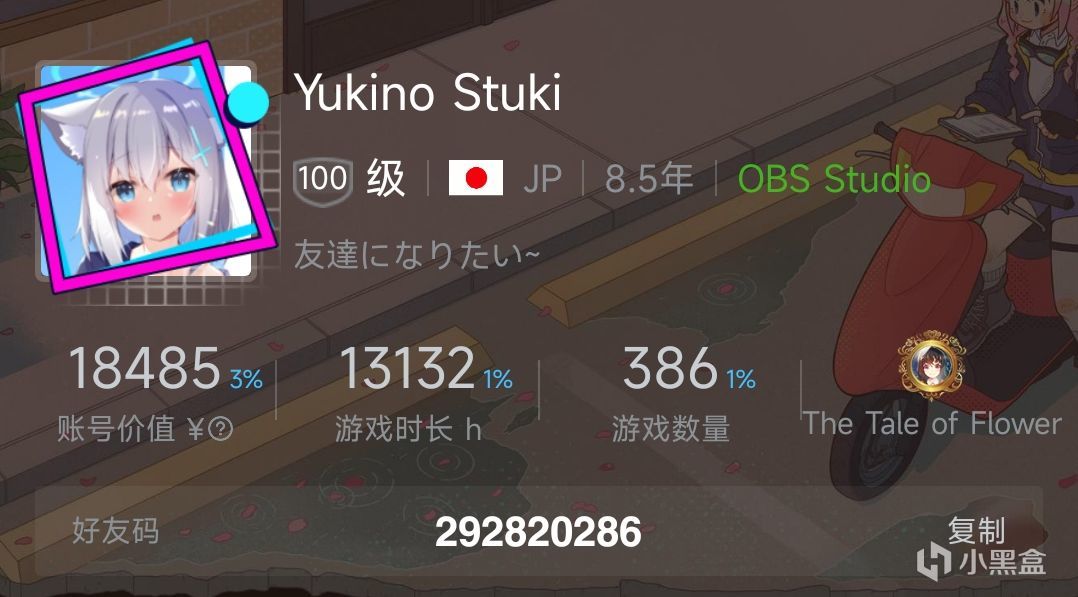昔日曾發過較火的兩篇關於創意工坊展櫃的動畫製作,有興趣可以回顧一番(與本篇無關)
是時候製作屬於自己的個人資料主頁了
讓我們來做點好看的個人資料吧!
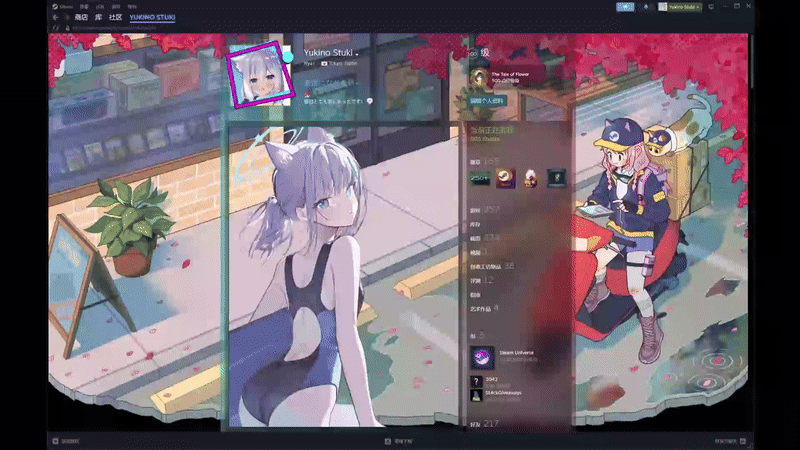
最終成果
黑盒gif上傳限制8MB所以有點糊,實際效果還是很好的
想必大家在商城中看見了春季特賣的粉毛貓娘,~o( =∩ω∩= )m
而可愛的粉毛貓娘可以作為個人資料動畫,通過點數商城中購買,即可在自己個人資料展示,具體位置如下:
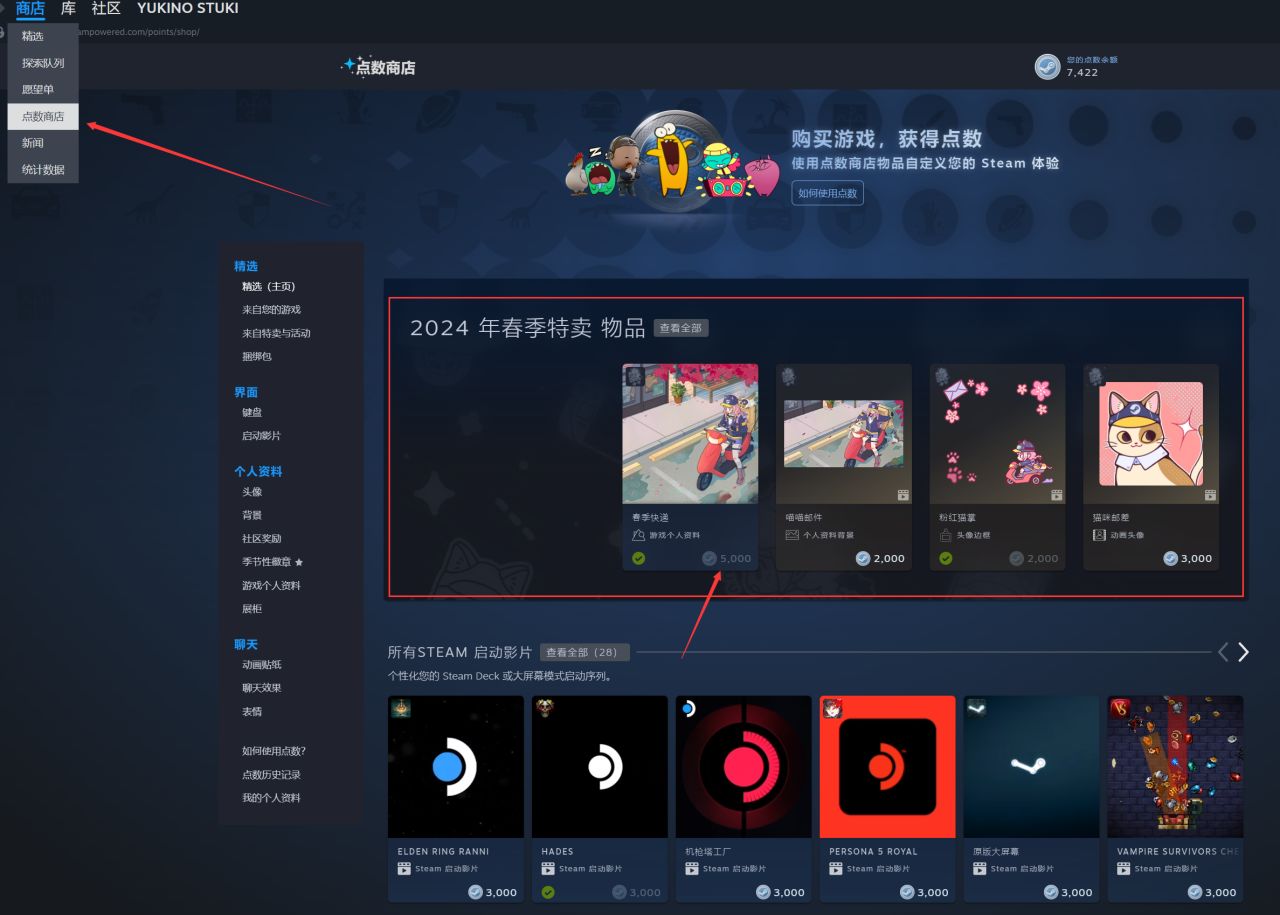
購買個人資料背景
5000點數即可獲得全套“特別個人資料背景”
什麼是特別個人資料背景?
也就是全套的,包括頭像,頭像框,迷你個人資料,個人資料背景,主題等全部包含
意思就是說5000點數就可以全買到了,單買則需要2000(將沒有頭像框和主題等其他內容)
但是直接使用的個人資料背景是枯燥的,只看得見個人資料背景的邊框,中間部分被steam的各種個人展櫃所遮住了
也就是看不見砂狼白子(誤)
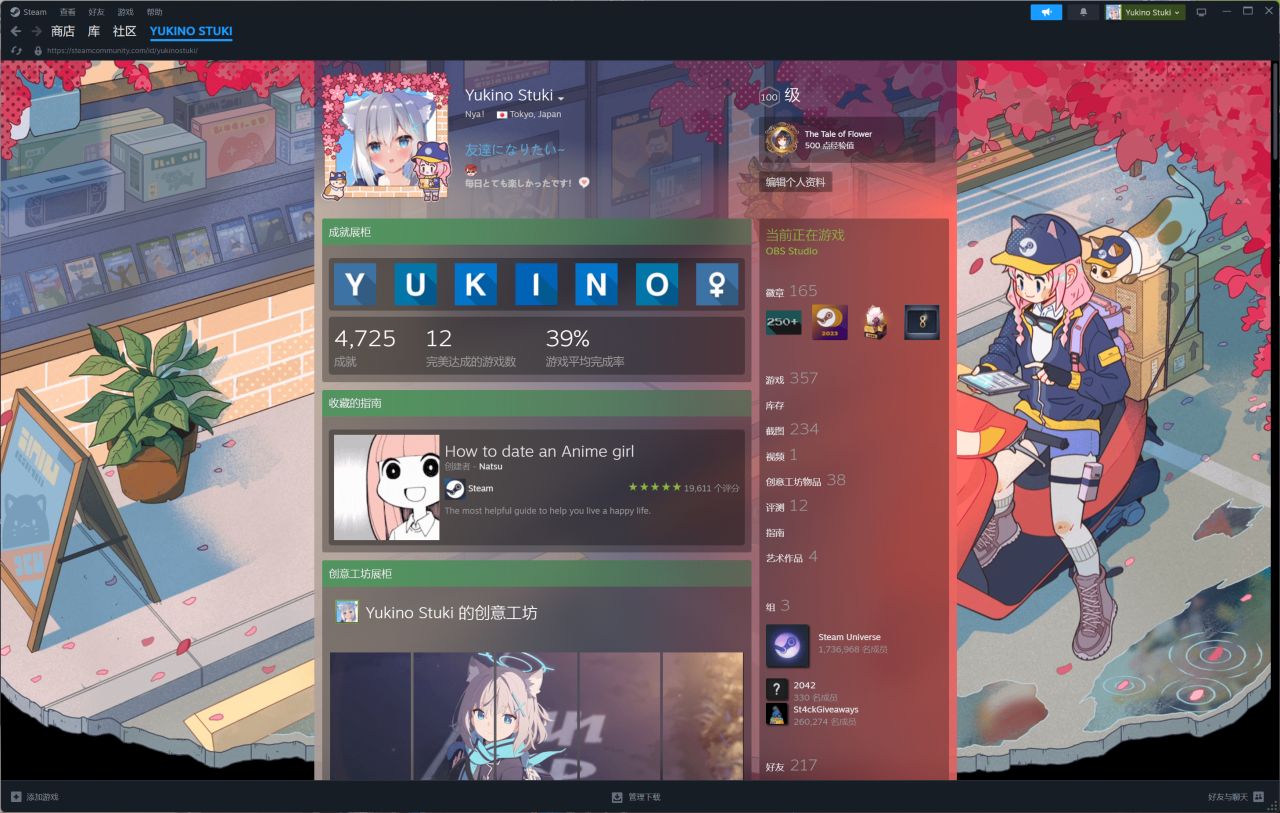
反例
本篇內容將介紹如何使用精美藝術作品展櫃來展示完整動畫
本篇內容及其簡單,製作精密藝術品展櫃不像創意工坊展櫃那麼複雜,甚至可以在線製作
所需要求:
瀏覽器(本文演示使用QQ瀏覽器,Edge則更好)
至少2000的Steam點數
一個等級大於10級的Steam賬號(展櫃最低限制
遇到問題仔細思考和耐心搜索的能力
Photoshop(可選)
一、裝備特別個人資料背景
這裡默認大家都有5000點數去購買特別個人資料背景
如果5000不夠的話,可以用2000單買個人資料背景(就沒有頭像框和主題等)
點數獲取方法:steam買遊戲花的錢會折算成點數給你,只有在steam商城買的才算,CDKEY和禮物都不算
被別人打賞評論,文章,個人資料等可以獲得點數
還可以通過淘寶,鹹魚等平臺代購點數
購買完個人資料背景後,進入你的個人資料(需要開加速器,之後操作均需要加速),點擊右上角的編輯個人資料進入編輯頁面
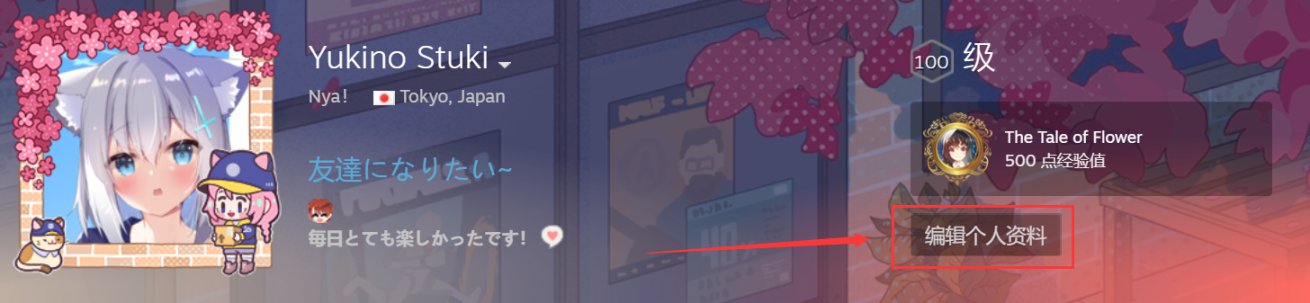
編輯個人資料
選中特別個人資料
如果沒有購買5000的特別個人資料,只買了2000的背景的,請進入個人資料背景
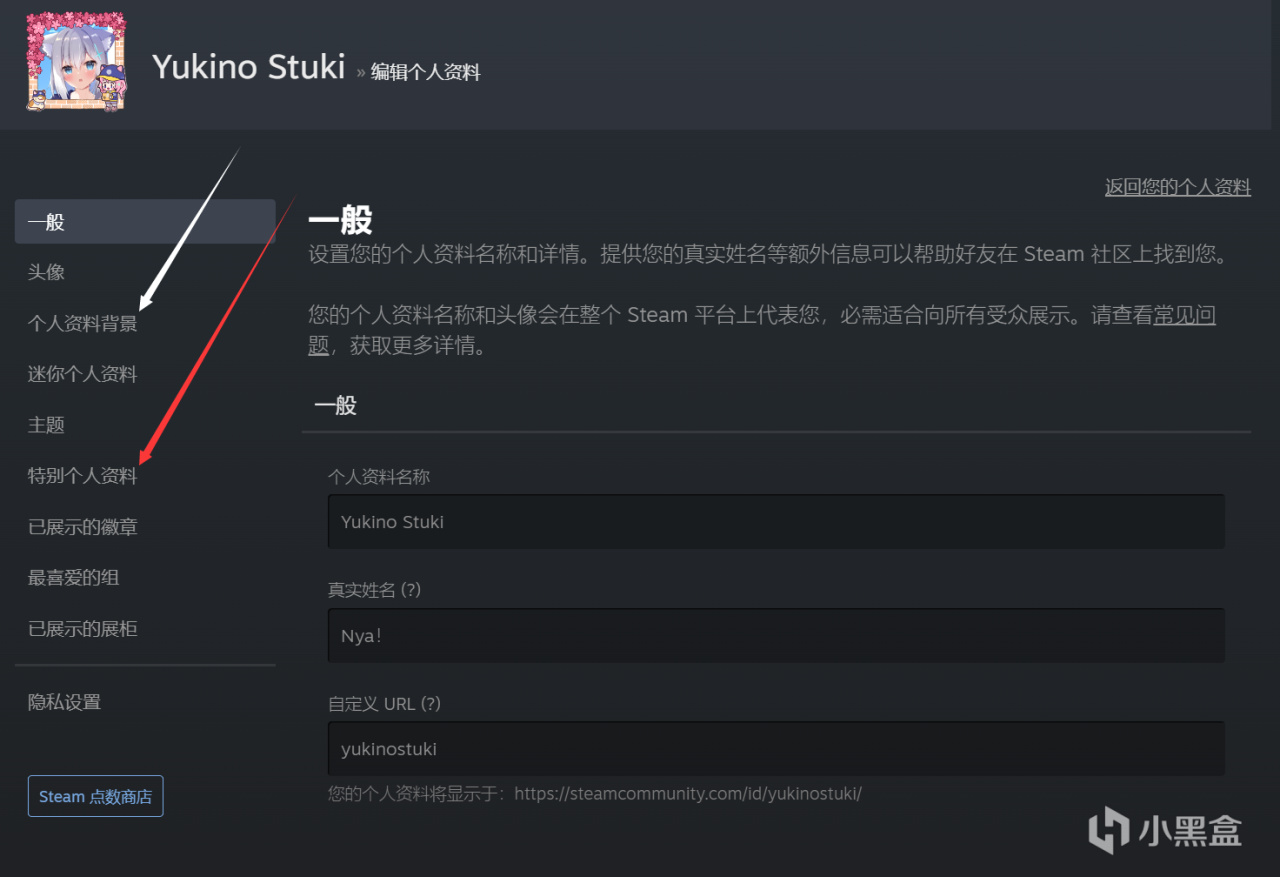
編輯個人資料
在特別個人資料裡面選中購買的“春季快遞”特別個人資料
只買了2000的背景的在個人資料背景選擇“春季快遞-背景”
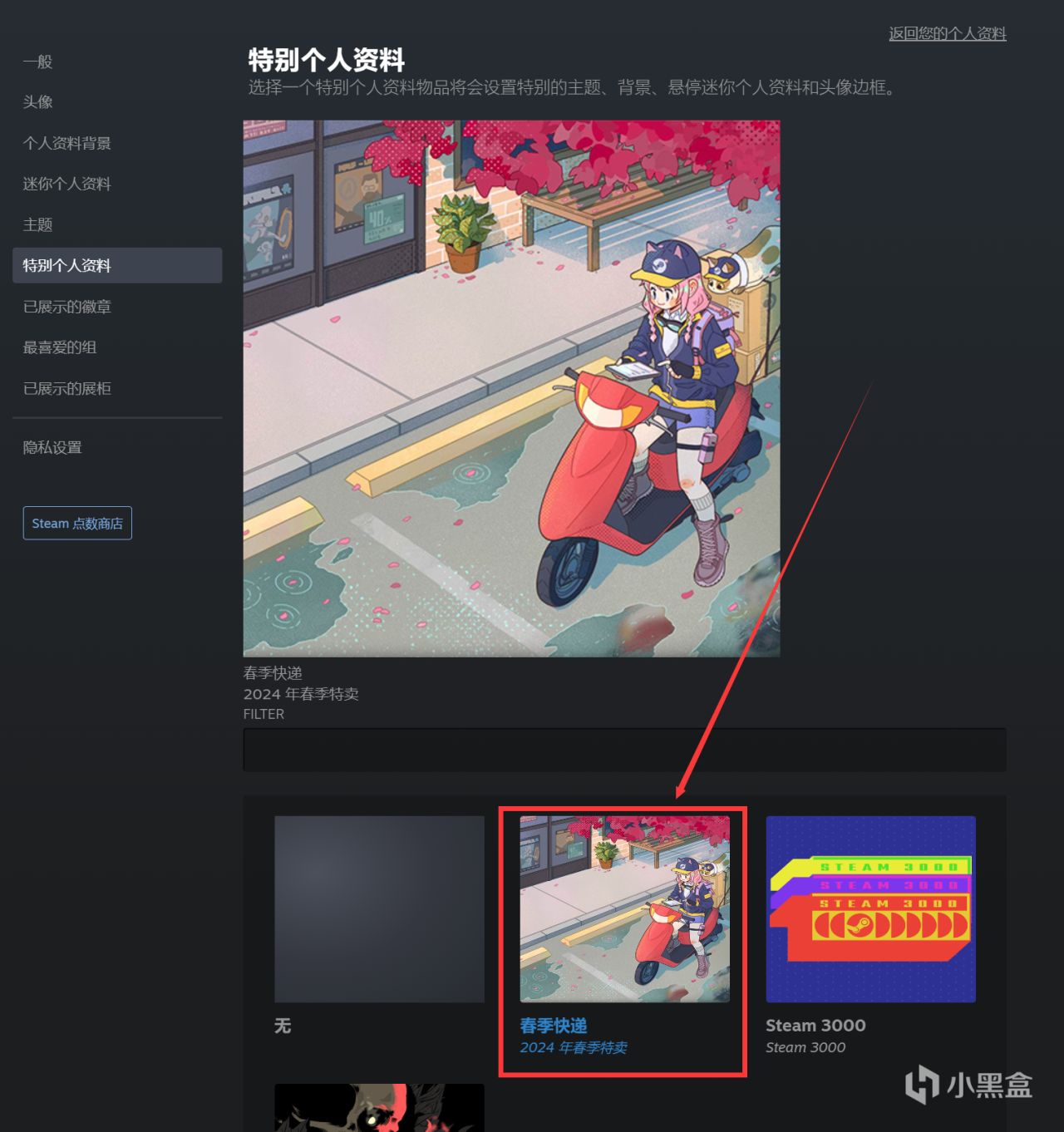
特別個人資料
選中以後記得在下面點擊保存!!!,之後回到自己個人資料,可以發現頭像,頭像框,主題,背景都已經改變成為春促套裝
二、獲取完整個人資料背景視頻圖像
在你的個人資料主頁中,任意地方鼠標右擊,點擊複製網頁URL
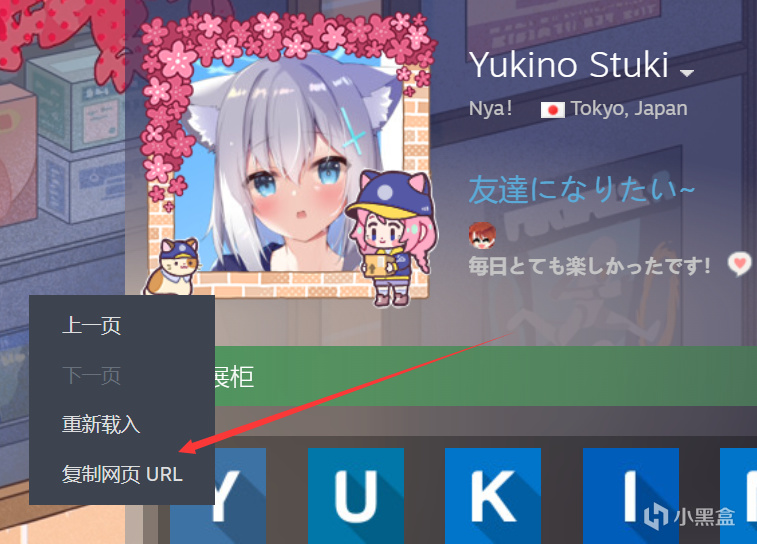
複製網頁URL
之後打開瀏覽器,在瀏覽器地址欄粘貼剛剛複製到的URL,並訪問
粘貼以後回車也可以

訪問個人主頁
瀏覽器會進入你的個人主頁,不需要登錄,右擊貓娘背景,選擇視頻另存為
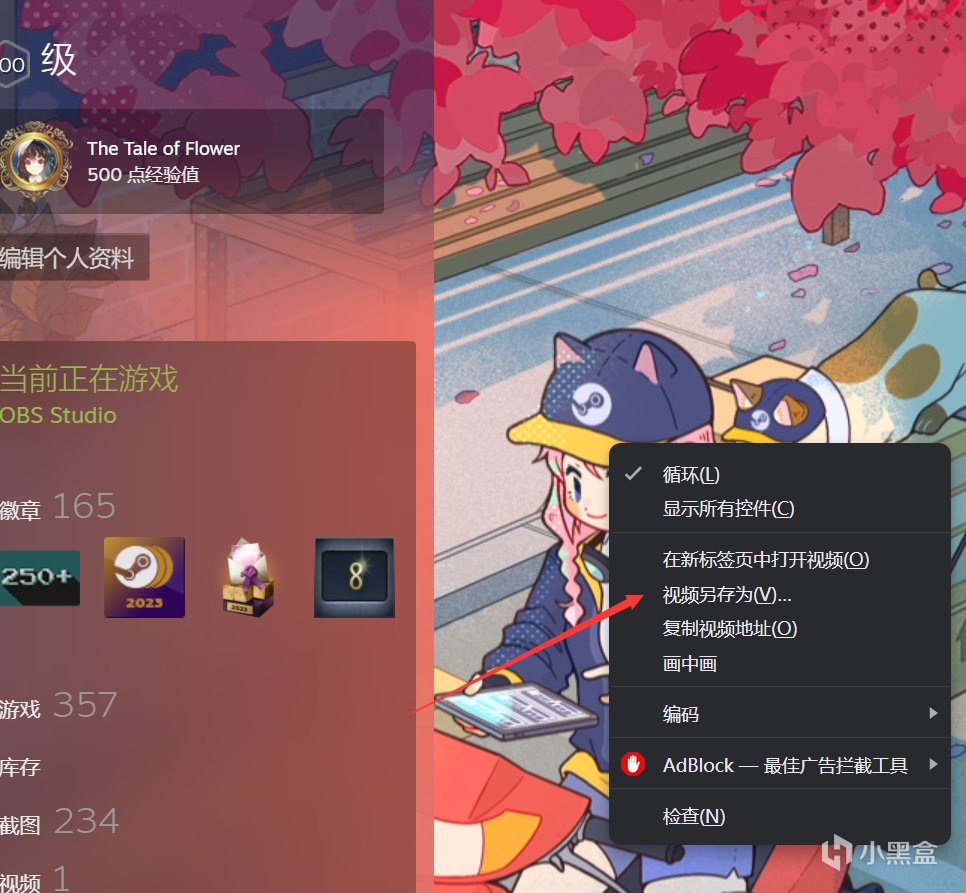
視頻另存為
選擇一個保存路徑(比如桌面)即可獲取完整個人資料背景視頻,格式為webm
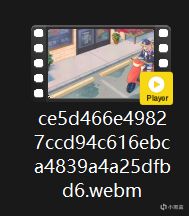
個人資料背景視頻
下載到如圖的文件就代表你完成了個人資料背景視頻的獲取(文件名不一定要一樣)
三、把個人資料背景視頻轉為正確gif格式
這裡使用一個非常強大的網站,在之前的文章裡也提到過
https://ezgif.com/crop-video
打開網站以後可以看到一個視頻上傳頁面,將剛剛獲取到的webm視頻拖進去即可開始上傳
也可以手動選擇視頻位置,然後點擊Upload video!
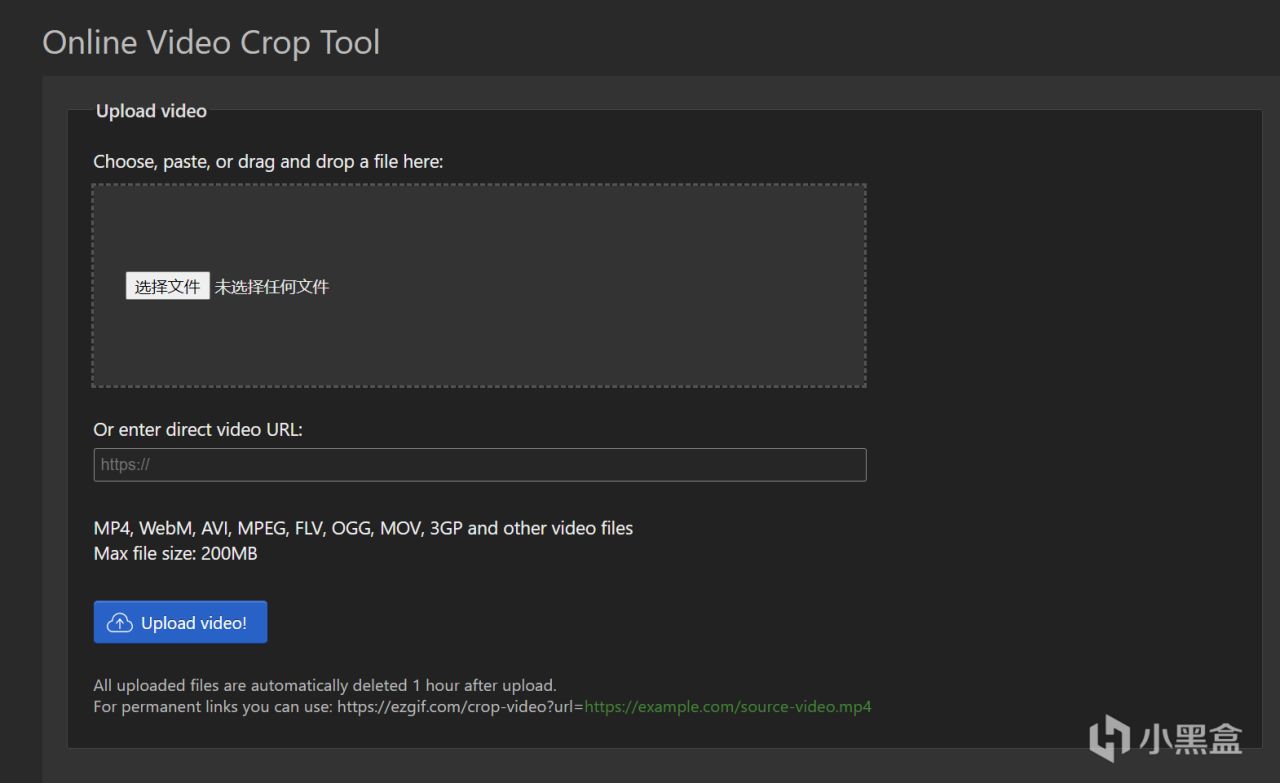
上傳視頻
上傳成功後會顯示剛剛上傳的視頻,下面則有很多參數可以調整
請按照下圖調整到對應參數,然後點擊Set
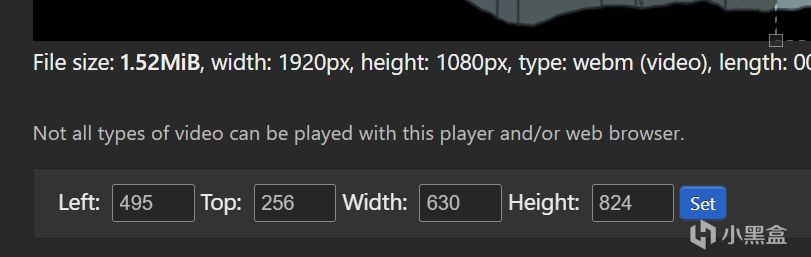
設置裁剪參數
可以看見上面的視頻中被框出來了一塊區域,這就是我們需要裁剪出來的區域
點擊下方的Crop vedio!則完成裁剪,並顯示裁剪剩下的視頻
這時點擊左下角的to GIF
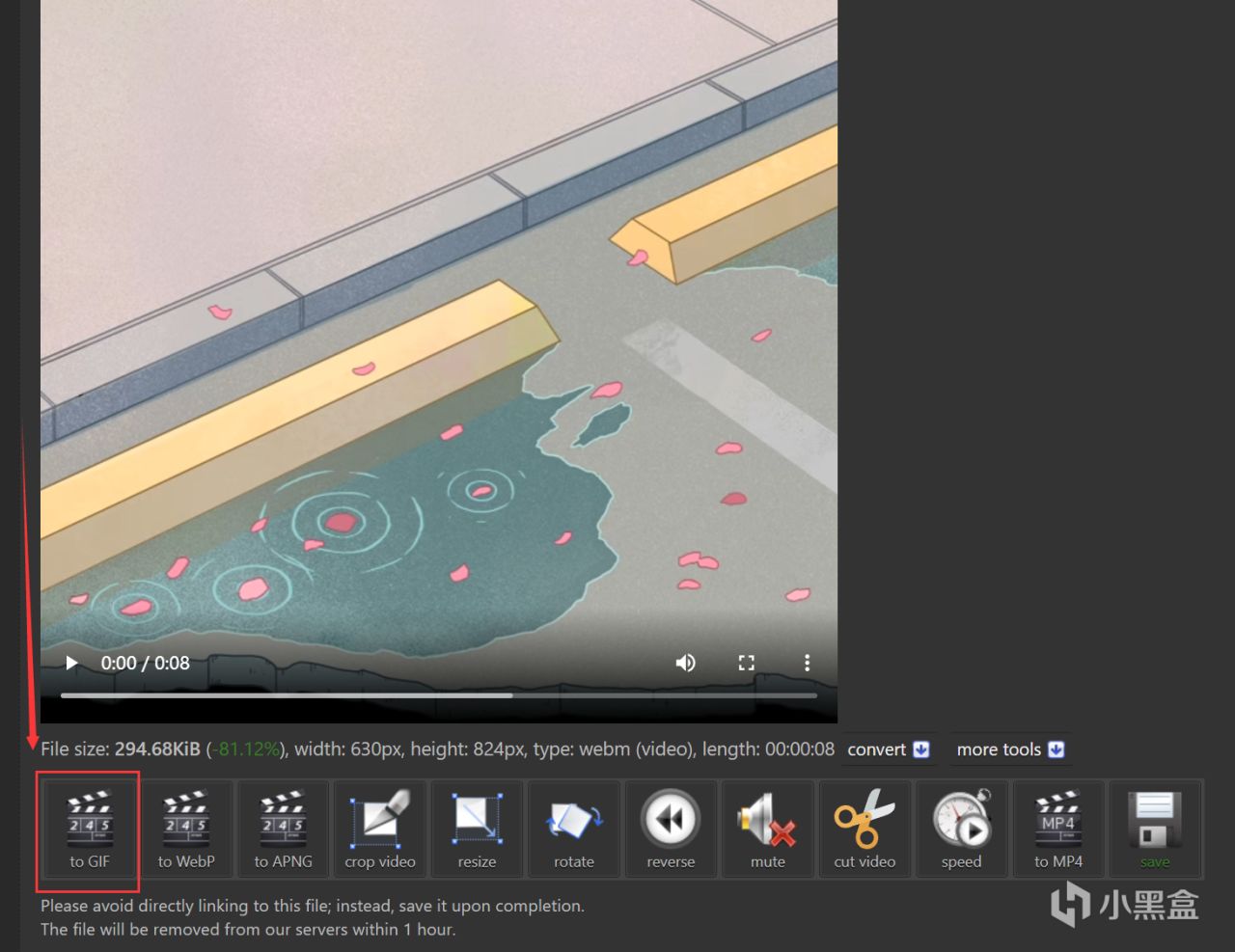
裁剪後的視頻
進入GIF製作頁面,視頻下方會有幾個參數
請按照下圖調整對應參數
至於各參數有什麼用,在上一篇文章裡有詳細解釋過,有興趣的可以去看一下
這裡所選參數只是讓圖像更加清晰和幀率更高
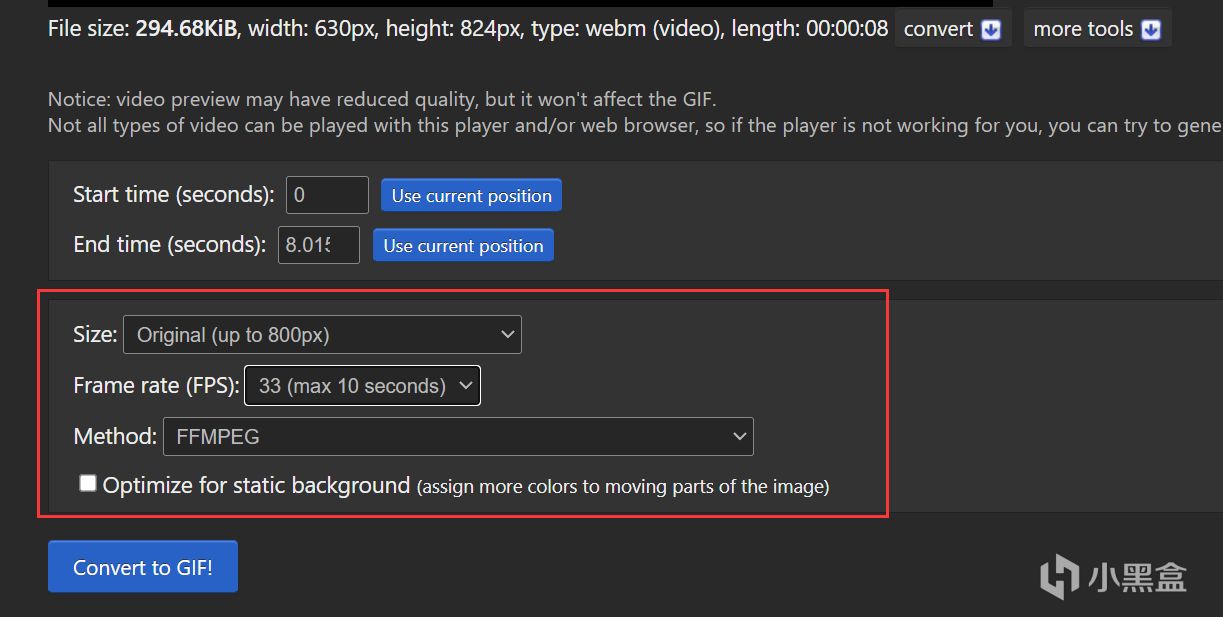
GIF製作參數
等待一小段時間後,GIF就生成完畢了,會在下方的Output GIF animation中顯示
我們點擊Save來保存製作好的GIF圖片
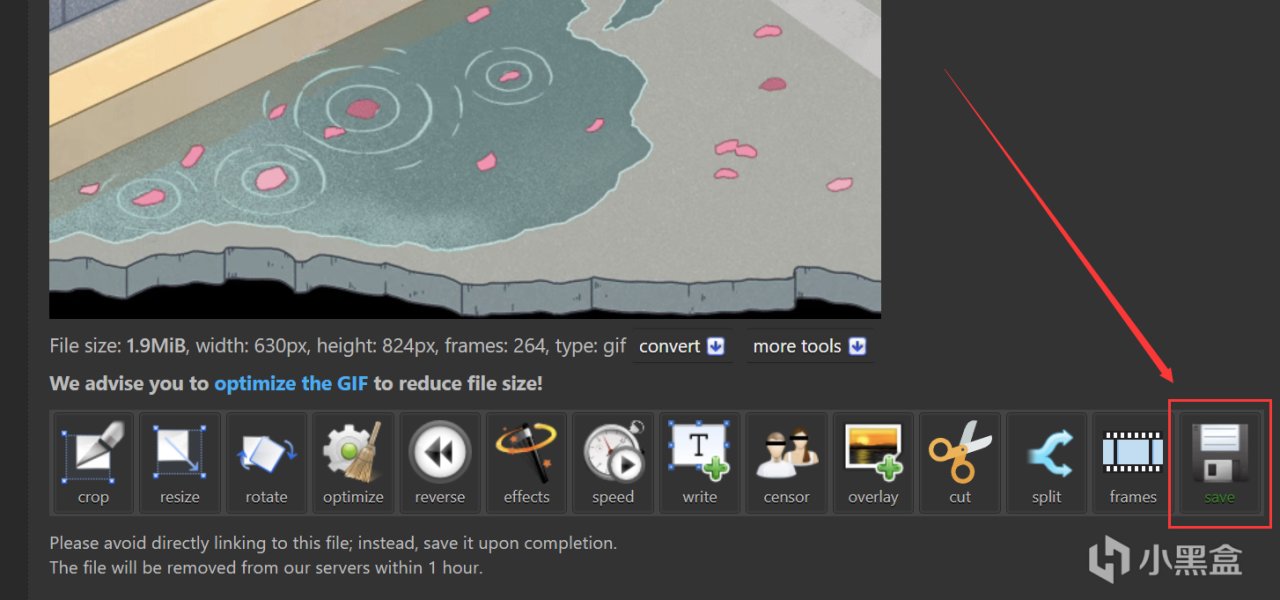
保存GIF
瀏覽器會開始進行下載,把製作好的GIF圖片下載到本地
四、上傳GIF圖片到精美藝術作品展櫃中
打開如下鏈接,進入steam藝術作品上傳頁面
https://steamcommunity.com/sharedfiles/edititem/767/3/
點擊上傳,選擇剛剛製作好的GIF圖片進行上傳
勾選下方的“我保證此藝術作品是我創作的”
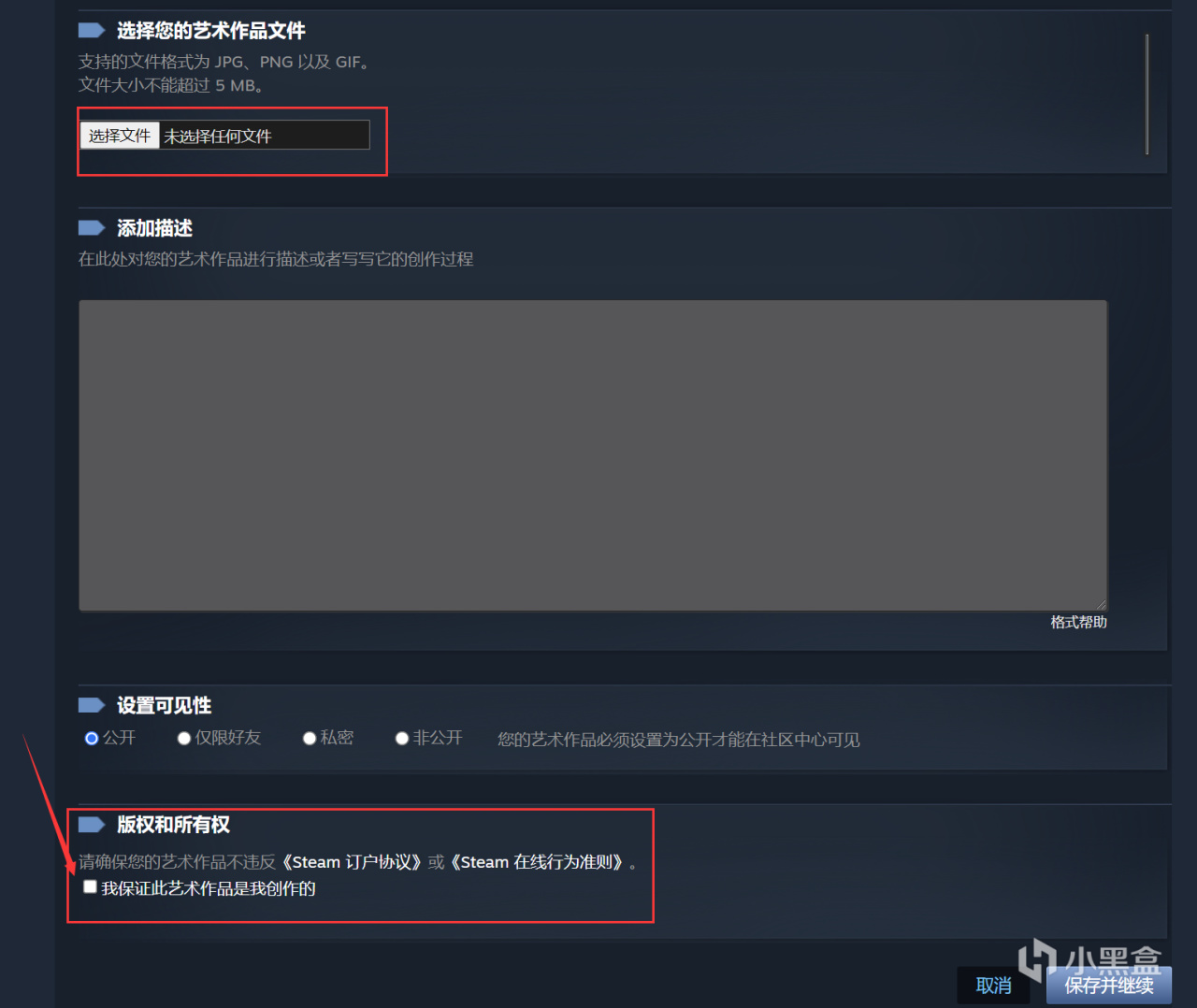
上傳藝術作品
之後到了最重要的一步
按下瀏覽器的F12按鍵,進入瀏覽器控制檯(Console)
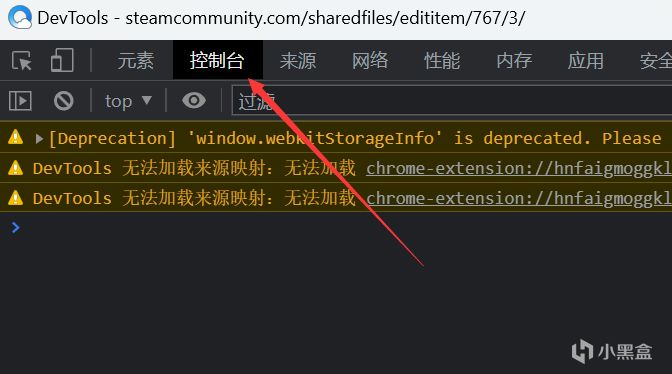
瀏覽器控制檯
請複製如下代碼,粘貼到控制檯中,按下回車
var num= document.getElementsByName("image_width")[0].value;
document.getElementsByName("image_height")[0].value = num-(num-1);
document.getElementsByName("image_width")[0].value= num*100;
這段代碼的意思是防止Steam重設圖像大小,用於固定圖像大小以及跨過檢測
接下來你可以輸入藝術作品名稱並上傳藝術作品
或者可以使用如下代碼,獲得沒有名字的藝術作品
有名字的藝術作品會顯示在個人資料,礙眼而且不好看
請複製如下代碼,粘貼到控制檯中,按下回車
v_trim=_=>_, $J('#title').val(' \n' + '\t'.repeat(100));
這段代碼往後有空細講,通過重設函數繞過了名稱檢測,並且填充100(我隨機選的數字)個製表符作為圖片名稱(製表符看不見,會替換為Tab)
之後點擊下方的保存並繼續即可完成上傳
如果上傳失敗,顯示頁面出錯,請多試幾次,並且保證代碼輸入正確
輸入代碼按下回車後,控制檯會返回一些數字或者文字,有顯示這些就代表代碼輸入成功
如果上傳成功,會進入藝術作品頁面,並且顯示作品正在審核中,審核只需要1-2分鐘,非常快
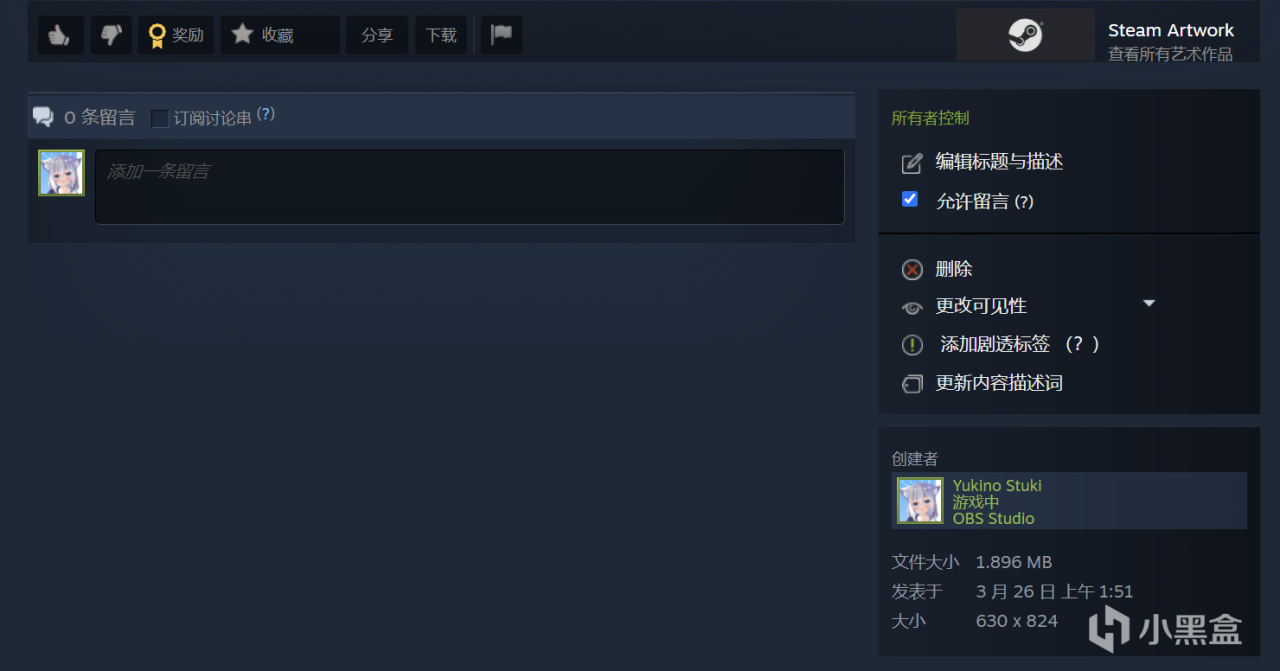
上傳成功頁面
如果上傳了錯誤的文件,可以點擊右邊欄的刪除來刪除藝術作品
刷新網頁等待審核結束然後進入下一步
五、在Steam中裝扮你的GIF圖片
打開你的Steam中的個人資料,選擇編輯個人資料,進入已展示的展櫃
任意選擇你的一個展櫃,設置為精選藝術作品展櫃
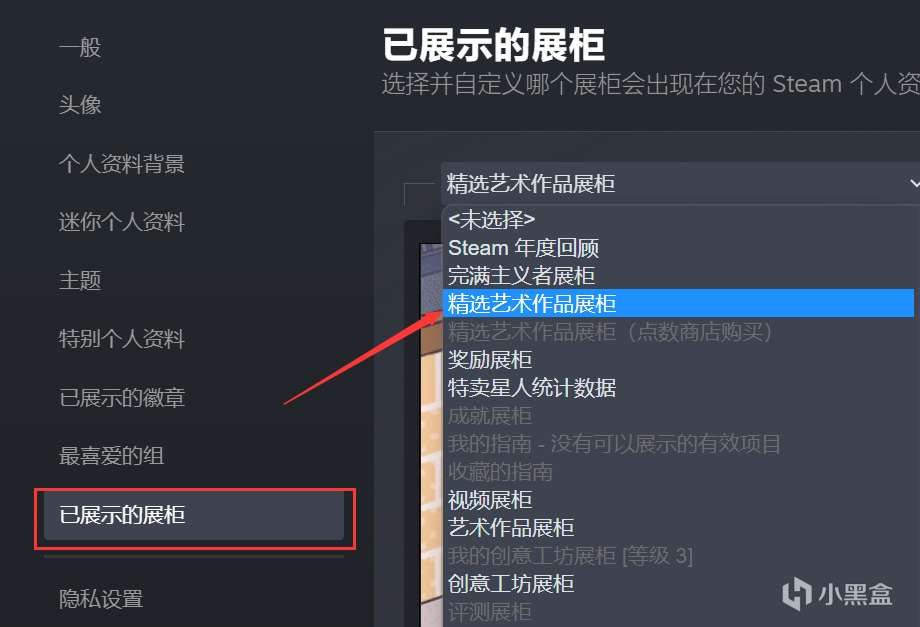
設置展櫃
然後點擊展櫃,設置藝術作品為剛剛上傳的藝術作品
因為使用了特殊代碼的原因,藝術作品顯示只有一小條黑縫,點擊那條黑縫就是選擇你的藝術作品
如果你有多個藝術作品存在,那可能就有多個黑縫
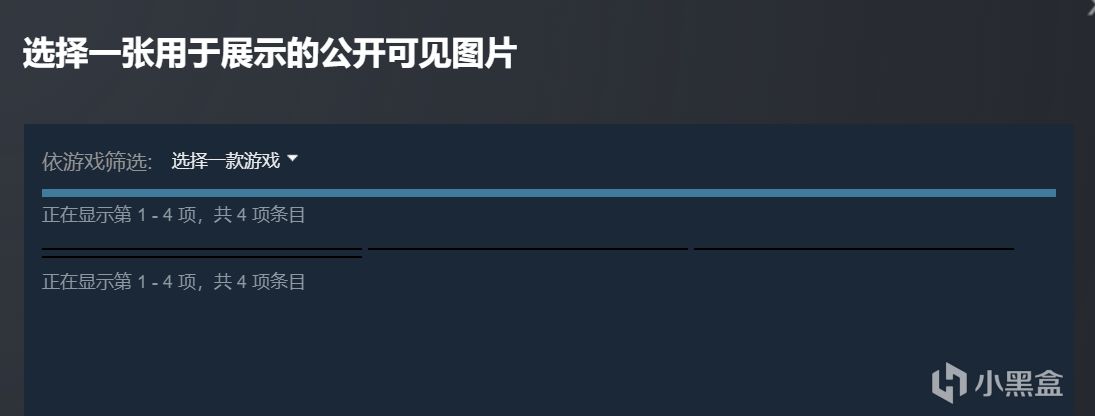
選擇藝術作品
選擇了以後,到頁面最下面點擊保存!!!
然後回到你的個人資料,圖片可能需要加載一段時間,加載完畢就看得見完整的個人資料背景了
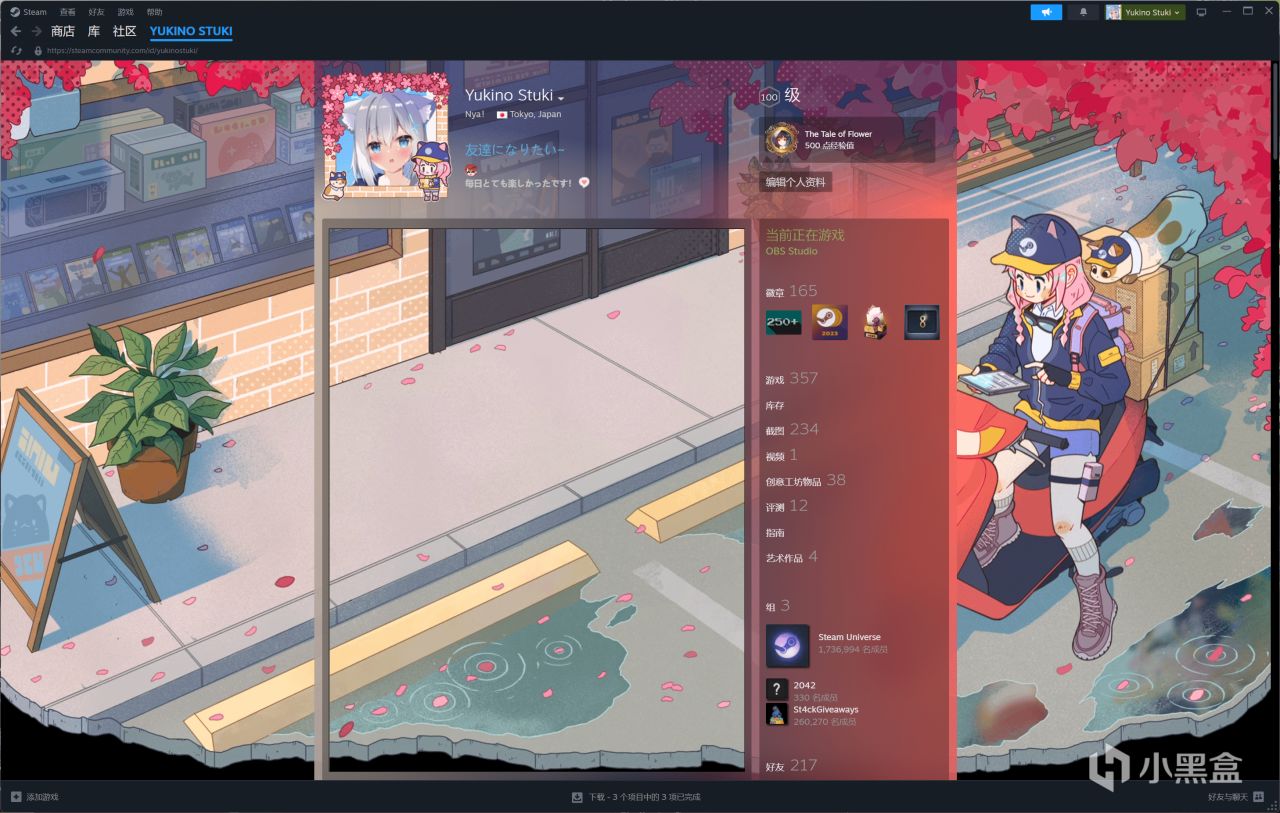
完整個人資料
恭喜!!到這裡已經完成完整個人資料的展示!!!如果你看到這裡,那你已經結束了本教程的大部分內容
剩下的內容我會說一些進一步的美化
六、更多美化
有的人會問,為什麼我的個人資料是這樣全黑的,沒有那麼高的透明度,類似下圖
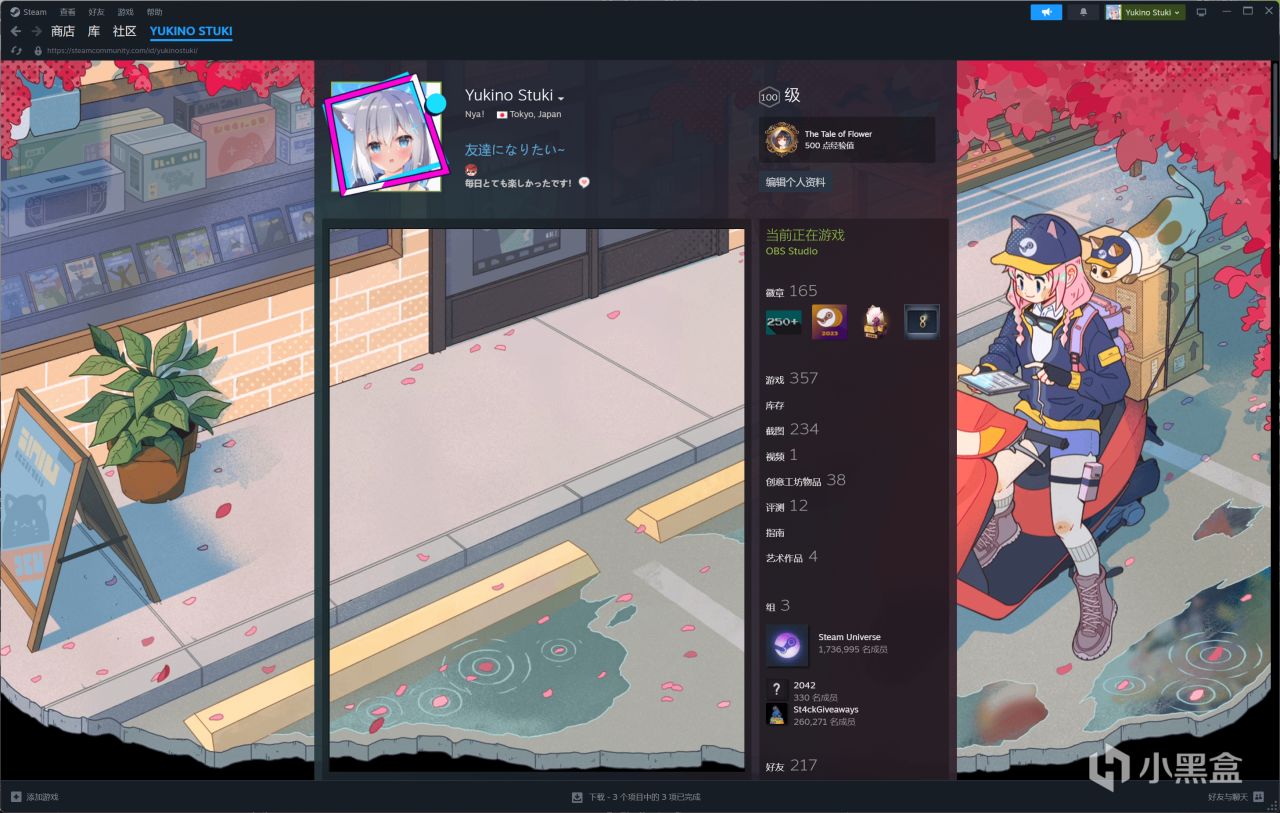
全黑的個人資料
那是因為你沒有選擇“透明”主題!!!
就像前面說的,如果你花5000,可以獲得除了背景以後,還有頭像框和主題等
主題指的就是你的個人資料配色,選擇不同的主題,會讓你的個人資料有不同的透明度或色調
而如果只使用2000的個人資料背景,那麼就只有默認主題,就是上圖所示的全黑
如果使用了5000的春促包含的主題,就可以獲得上文教程中的大部分透明的效果
而文章開題的GIF動圖中,我選則的是名為“火骷髏”的特別個人資料,它提供的透明效果幾乎是全透!
可以在點數商城中使用5000點數購買到
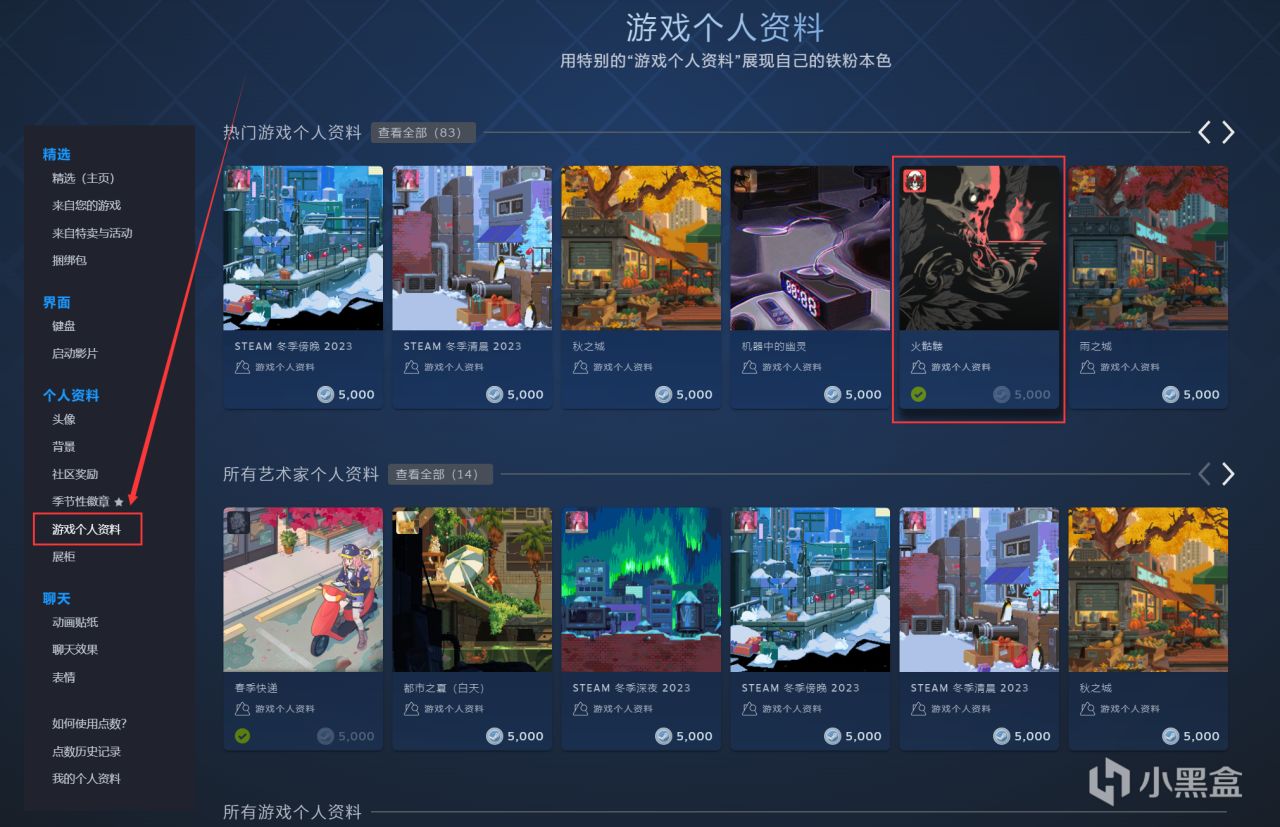
火骷髏
當然各種各樣的特別個人資料背景很多,有的可能更好,目前我使用火骷髏很舒服,於是也沒有過多研究其他特別個人資料
購買了以後去編輯個人資料,如上文一樣,選擇特別個人資料,然後選擇剛買的“火骷髏”,即可裝扮特殊主題,但是同時其他背景和頭像等也會被替換成火骷髏
只需要手動換上之前的春促頭像框和個人資料背景等,即可同時享有春促的貓娘和火骷髏的透明主題
就不要去特別個人資料選擇春促了,不然又會全套替換成春促的主題,當然春促主題也很好看
然後選擇你喜歡的頭像框和其他展櫃,你的個人資料就變好看啦!
那麼如何在GIF動圖上添加其他圖像呢?
比如添加水著白子😋
如果是靜態圖片,可以去Photoshop中自行摳圖後,將之前製作好的背景GIF拖入GIF,然後設置你的摳圖圖片為頂層,導出為GIF,然後上傳Steam使用即可
如何導出GIF可以去上一篇中查找
如果是動態圖片,可以先用之前的webm轉為mp4,在Pr中將你的動態圖像貼上去,然後再跟隨之前的流程,進行剪切-製作GIF-上傳,即可使用
Pr我不熟練,就不獻醜了
七、尾聲
如果你遇到了什麼問題,歡迎直接通過小黑盒私信
我每天都會刷黑盒,所以看見就會回
也歡迎添加我的Steam好友,或者直接進我的個人資料看成品
YukinoStuki的Steam個人資料